Jak zrychlit obrázek GIF a snadno změnit rychlost animovaného GIF
Tento tutoriál vám poradí, jak na to zrychlit GIF. Animovaný GIF je jedinečný formát obrázku. Na rozdíl od statických obrázků, jako jsou JPG a PNG, vám GIF umožňuje vytvářet animovaný obsah a taktně vyprávět příběh. GIF je navíc přístupnější než videa. Většina sociálních médií podporuje animované obrázky GIF, i když některé z nich nejsou kompatibilní s videi. Úprava GIF však není jednoduchá práce. Proto vám tento článek ukáže níže uvedený postup.
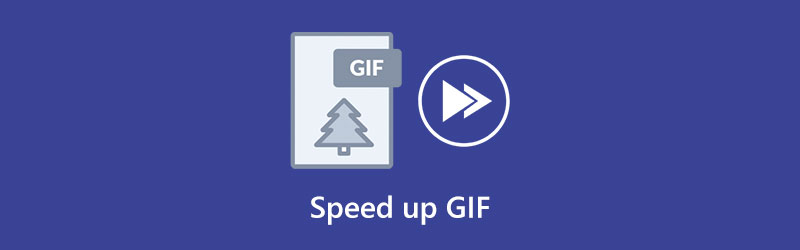
- SEZNAM PRŮVODCE
- Část 1: Top 5 měničů rychlosti GIF online a offline
- Část 2: Jak zrychlit GIF
- Část 3: Časté dotazy o zrychlení GIF
Část 1: Top 5 měničů rychlosti GIF online a offline
Top 1: ArkThinker Video Converter Ultimate
Pokud potřebujete jednorázový měnič rychlosti GIF, ArkThinker Video Converter Ultimate je nejvyšší varianta. Není to jen GIF editor, ale také GIF maker. Jinými slovy, dokáže převést video nebo několik fotografií na animovaný obrázek GIF. Navíc si rychlost můžete zvolit podle svých potřeb.
- Zrychlete GIF snadno.
- Podpora bezztrátových úprav GIF.
- Převeďte video nebo několik fotografií na GIF.
- Náhled GIF pomocí vestavěného přehrávače médií.
- Vyžaduje, abyste jej nainstalovali na pevný disk.
Top 2: GIMP
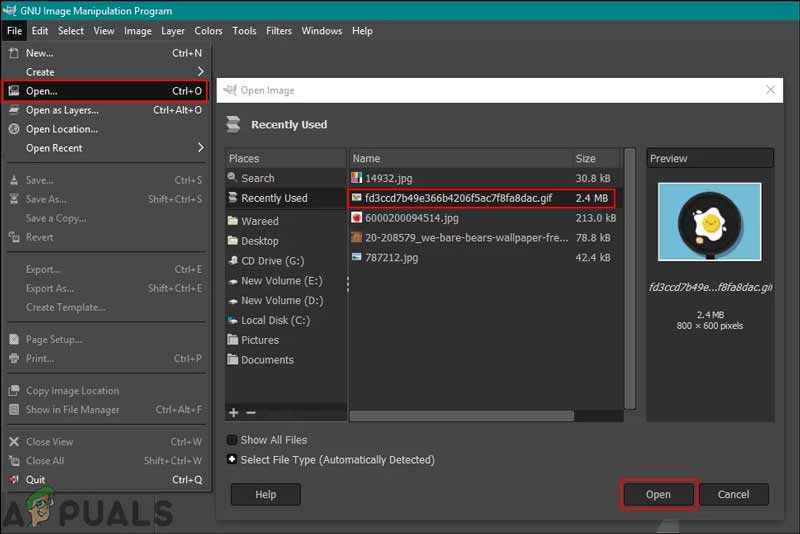
GIMP je editor fotografií s otevřeným zdrojovým kódem a bezplatný měnič rychlosti GIF pro Windows, Mac a Linux. Otevře soubor GIF a zobrazí každý snímek jako statický obrázek. Proto můžete nastavit dobu trvání každého obrázku. To má vliv na rychlost GIF, jako je zrychlení nebo zpomalení.
- Zcela zdarma k použití.
- Snadno změňte rychlost GIF.
- Obsahuje spoustu bonusových funkcí pro úpravu fotografií.
- Přijďte s intuitivním rozhraním.
- Některé funkce vyžadují instalaci dalších pluginů.
- Úpravy založené na vrstvách jsou poněkud omezené.
Top 3: Photoshop
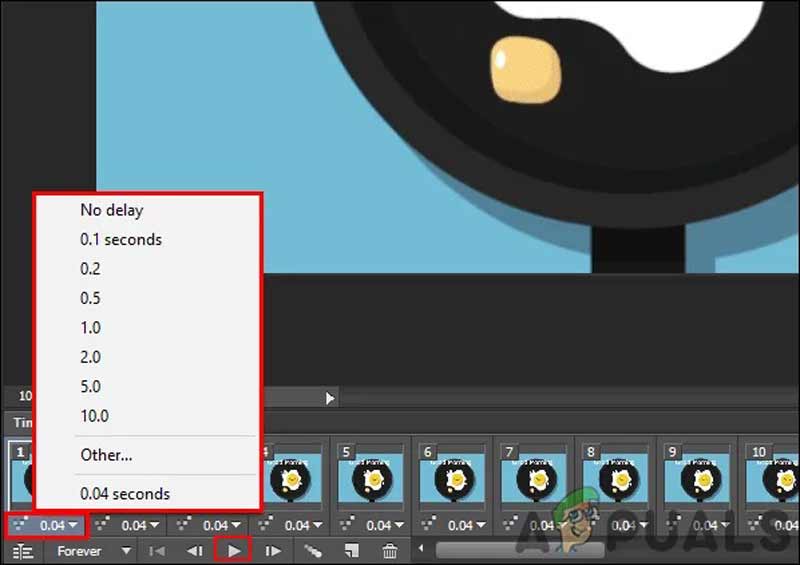
Jako profesionální editor fotografií přichází Adobe Photoshop s širokou škálou základních a pokročilých funkcí. Nejnovější verze obsahují možnost otevírat a upravovat animované GIFy. Měnič rychlosti GIF umí umístit GIF na časovou osu a umožňuje vám upravit zpoždění každého snímku a rychlost GIF.
- Upravte rychlost GIF podle snímkové frekvence.
- Upravte každý snímek jako statický obrázek.
- Ponechte animaci GIF.
- Podpora různých výstupních formátů.
- Je dražší než jiné GIF editory.
- Křivka učení není přátelská k průměrným lidem.
Top 4: EZgif
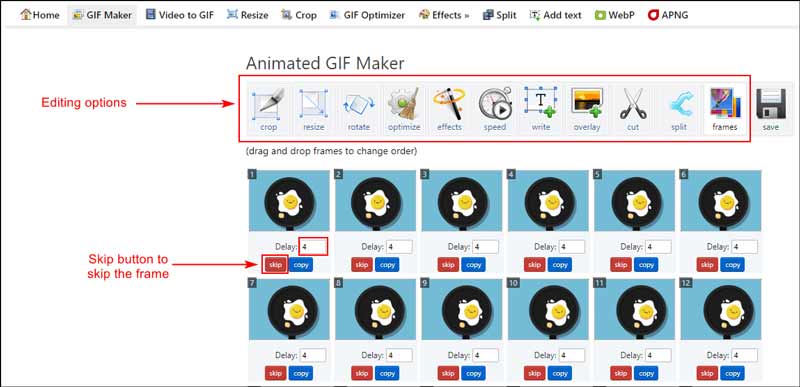
EZgif je online měnič rychlosti GIF. Umožňuje vám nahrát video, vytvořit animovaný GIF, oříznout GIFa upravte rychlost. Nebo můžete změnit rychlost existujícího souboru GIF online. Ještě důležitější je, že vás nežádá, abyste platili za plán nebo se registrovali pomocí svého e-mailu.
- Změňte rychlost GIF online.
- Zdarma k použití bez jakéhokoli omezení.
- Obsahuje mnoho funkcí pro úpravu GIF.
- Snadné použití.
- Vyžaduje to dobré připojení k internetu.
- Kvalita výstupu je velmi špatná.
Top 5: Lunapic
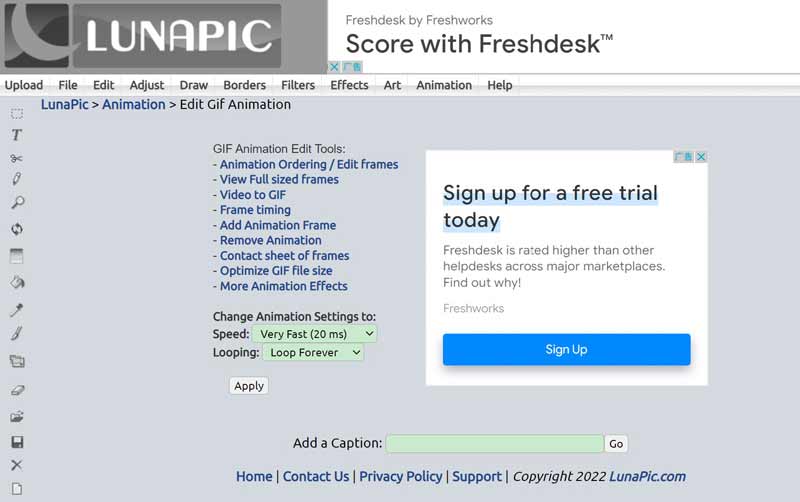
Lunapic je webový měnič rychlosti GIF a nástroj pro grafický design. Díky tomu jsou úpravy GIF přístupnější. Umožňuje uživatelům nahrávat GIFy, upravovat je a přímo sdílet výsledky. Kromě toho můžete upravit online GIF s adresou URL.
- Vytvářejte animované GIFy z videí online.
- Upravujte obrázky GIF zdarma.
- Integrace se spoustou užitečných nástrojů.
- Podpora populárních obrazových formátů.
- Vykreslení GIF chvíli trvá.
- V rozhraní jsou nepříjemné reklamy.
Část 2: Jak zrychlit GIF
Abychom vám pomohli pochopit, jak zrychlit GIF bez ztráty kvality, předvedeme pracovní postup pomocí ArkThinker Video Converter Ultimate. Můžete postupovat podle našich kroků a vytvořit správnou rychlost GIF.
Spusťte měnič rychlosti GIF
Pokud potřebujete změnit rychlost GIF, nainstalujte nástroj do počítače. Je kompatibilní s Windows 11/10/8/7 a Mac OS X. Poté jej spusťte a přejděte na Toolbox z horní části okna a vyberte Tvůrce GIFů nástroj.

Otevřete video
Poté uvidíte dvě tlačítka, Video do GIF a Fotka do GIFu. Chcete-li z videa vytvořit GIF, klikněte na levé tlačítko. Pokud chcete vytvořit GIF z fotografií, stiskněte pravé tlačítko.

Změňte rychlost GIF
Dále vstoupíte do okna editoru GIF. Zde můžete zkrátit video klepnutím na Střih nebo jej upravte pomocí Upravit nabídky, jako je přidávání vodoznaků a efektů. Po úpravě GIF nastavte Výstupní velikost nebo zachovat původní velikost. Chcete-li GIF urychlit, zvyšte hodnotu Snímková frekvence. Pokud potřebujete zpomalit GIF, zmenšete velikost souboru Snímková frekvence. Klikněte na Náhled tlačítko pro zobrazení GIF. Pokud jste spokojeni, nastavte v dolní části cílovou složku a klepněte na Vygenerovat GIF knoflík.

Část 3: Časté dotazy o zrychlení GIF
Jsou možné 60fps GIF?
To je možné. Soubory GIF ukládají dobu zpoždění mezi snímky v celých setinách sekund, takže je možné vytvořit GIF přesně s 60 snímky za sekundu, protože hodnota 1 by vám dala 100 snímků za sekundu a 2 by už měla polovinu toho.
Proč se GIFy načítají tak pomalu?
Jedním z důvodů, proč se GIF načítá pomalu, je špatné rozlišení. Většinu obrázků GIF nemohou přehrávače médií detekovat, protože jsou obvykle určeny pro webové prohlížeče. Dalším důvodem je příliš mnoho snímků v GIF.
Kolik snímků za sekundu má GIF?
GIF je typ animace, kterou lze použít pro všechny druhy účelů, od online po reklamu. Standardní GIF má 15 až 24 snímků za sekundu.
Závěr
Tato příručka ukazuje nejjednodušší způsoby změnit rychlost GIF na vašem počítači nebo online. Online editory GIF, jako jsou EZgif a Lunapic, vám umožňují upravit rychlost GIF pro zábavu. ArkThinker Video Converter Ultimate je na druhou stranu nejjednodušší způsob, jak vytvářet a upravovat GIFy pomocí počítače. Více otázek? Napište je prosím pod tento příspěvek.
Co si myslíte o tomto příspěvku? Kliknutím ohodnotíte tento příspěvek.
Vynikající
Hodnocení: 4.9 / 5 (na základě 247 hlasy)
Najděte další řešení
Komprimovat GIF – Snižte velikost GIF na PC/Mac, iPhone, Androi Získejte 3 nejlepší aplikace pro zrychlení videí na různých zařízeních 8 nejlepších aplikací pro ovládání rychlosti videa na stolních počítačích a online Jak zrychlit videa a zvuk v programu Windows Media Player 3 jednoduché způsoby, jak se naučit zrychlit videa TikTok Přečtěte si, jak zrychlit video na Macu a iPhonu pomocí iMovieRelativní články
- Upravit video
- Kompletní průvodce odstraněním vodoznaku Wondershare Filmora
- Pozoruhodné způsoby, jak vytvářet časosběrná videa na počítačích a mobilních zařízeních
- 2 snadná řešení, jak odstranit nálepku z videa/fotografie
- Nejnovější recenze odstraňovače vodoznaků Apowersoft se všemi detaily
- Zpomalte video a vytvořte zpomalené video na Androidu
- Recenze DaVinci Resolve Speed Editor a jeho nejlepší alternativa
- Jak zrychlit videa a zvuk v programu Windows Media Player
- Jak změnit rychlost videa a zpomalit video pomocí TikTok
- 8 nejlepších aplikací pro ovládání rychlosti videa na stolních počítačích a online
- Naučte se dělat zpomalený pohyb v iMovie a zpomalte své video



